Добавлен: 21.10.2018
Просмотров: 1993
Скачиваний: 7
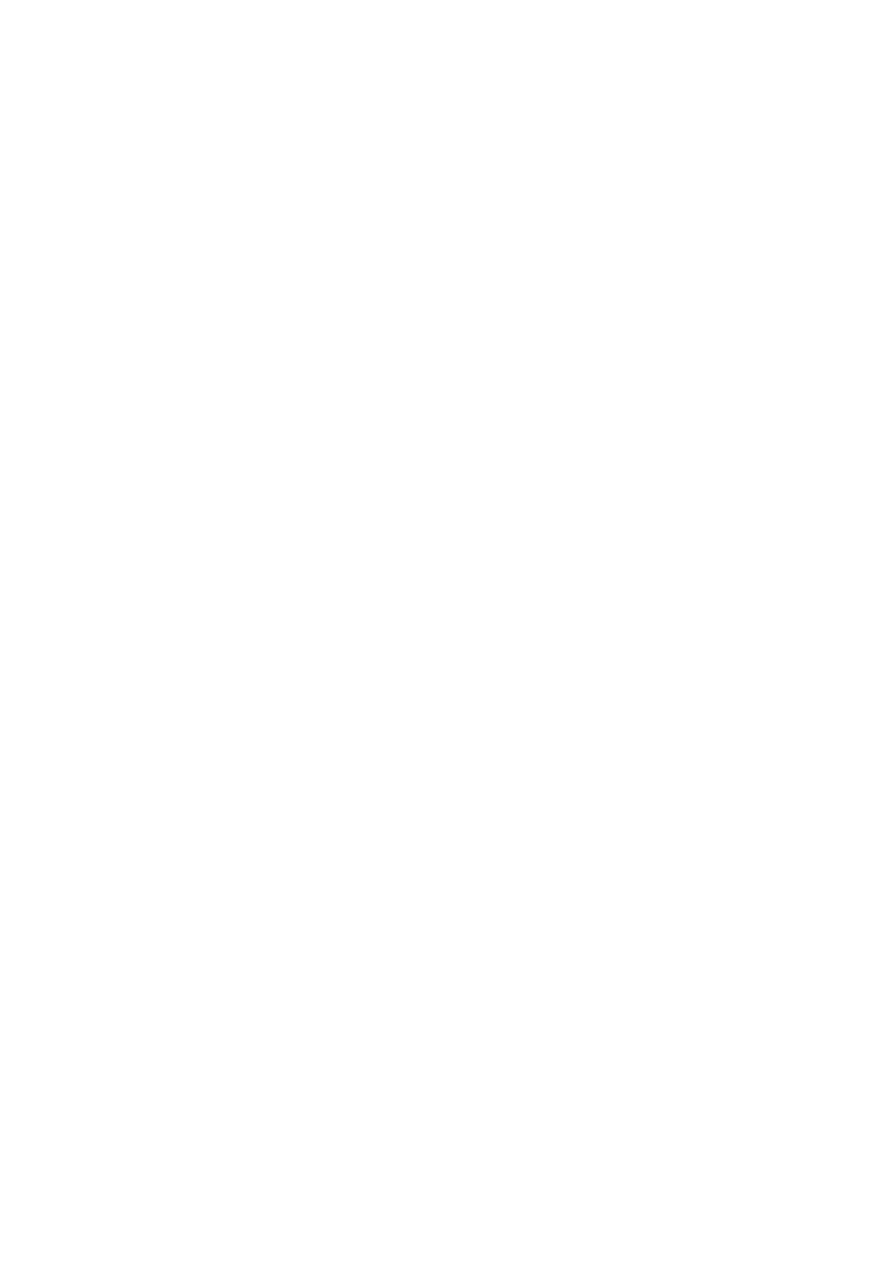
6
выполненных в разном масштабе. Наиболее распространенным является
использование чертежного вида для построения выносных элементов.
Вспомогательные элементы
Так же как и в системе Компас система T-Flex использует следующие
вспомогательные элементы:
Переменная – элемент системы, предназначенный для задания
негеометрических зависимостей между значениями различных параметров.
Основное назначение переменных – это использование их значений в качестве
параметров линий построения. Например, в качестве параметра прямой,
параллельной заданной и расположенной от нее на каком-то расстоянии, можно
использовать не только число, но и переменную.
База данных – таблица, содержащая информацию в упорядоченном виде.
Базы данных используются для хранения информации, необходимой для
чертежа.
Отчеты – текстовые документы, которые создаются с помощью текстового
редактора системы Т-FLЕХ САD и могут включать в себя переменные системы.
Служат для создания разнообразных текстовых документов.
Методы построения чертежа
В системе Т-FLЕХ САD чертеж может быть построен одним из
следующих способов:
Параметрический чертеж – это основной режим работы системы Т-
FLЕХ САD. Также можно использовать этот чертеж в качестве элемента
параметрической библиотеки для использования его в других, более сложных,
чертежах. При этом можно задавать его положение и параметры для изменения
изображения.
Непараметрический чертеж – эскиз, т.е. чертеж, созданный аналогично
большинству известных систем.
Построение параметрического чертежа в Т-FLЕХ САD начинается с
создания элементов построения. Сначала задаются базовые линии построения,
от которых в дальнейшем строятся новые линии построения. Базовыми
линиями могут быть вертикальные и горизонтальные прямые.
Далее строятся прямые или окружности, зависимые от базовых. Тем
самым определяется способ построения новых линий, который запоминается в
модели. На пересечении построенных прямых создаются узлы, которые
потребуются для проведения дальнейших построений.
Затем строятся прямые и окружности, путем задания их различными
способами относительно построенных ранее.
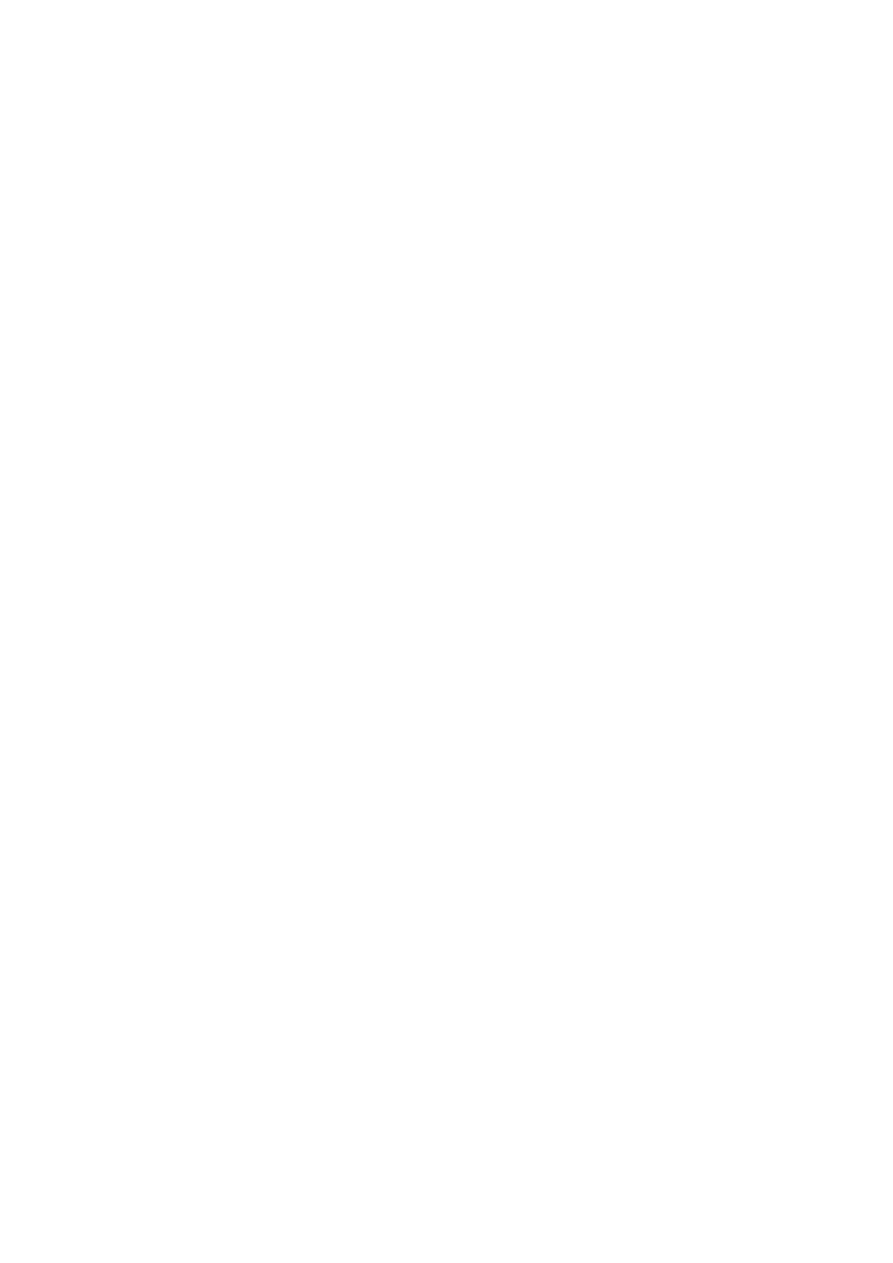
7
Таким образом, на начальном этапе построения чертежа задаются
параметрические зависимости элементов построения чертежа, т.е. строится
параметрический каркас чертежа.
После задания вспомогательных линий осуществляется нанесение
элементов, формирующих изображение чертежа. Наносятся линии изображения
– отрезки, дуги, окружности, привязывая их к созданным элементам построения
– узлам и линиям построения.
После нанесения основного изображения следует приступить к
оформлению чертежа. Наносят размеры, привязывая их к линиям построения и
узлам. Определяют контуры штриховок и способы их заполнения. Наносят
текстовую информацию. Далее, если это необходимо, наносят допуски,
шероховатости, надписи. После этого получится параметрический чертеж,
который можно модифицировать, также можно изменять параметры элементов
построения. При этом все элементы нанесения будут изменять свое положение
вслед за изменением положения элементов построения, с которыми они
связаны.
Построение
непараметрического
чертежа
в
Т-FLЕХ
САD
предусматривает быстрый ввод линий изображения, при этом полностью
исключая предварительное создание элементов построения. При создании
элементов эскиза используются объектные привязки и динамические
подсказки, которые делают процесс создания чертежа простым и удобным.
Однако такие чертежи не обладают преимуществами параметрических
чертежей по эффективному изменению параметров (размеров).
В отличие от Т-FLЕХ САD в системе Компас основной режим работы
непараметрический для чертежа (для создания параметрического чертежа
необходимо включить параметризацию, т.е. выбрать «Сервис/Параметры» и в
появившемся окне на вкладке новые документы выбрать «Параметризация» и
поставить галочки на необходимых элементах). При создании 3D модели
параметризация в Компас включена автоматически.
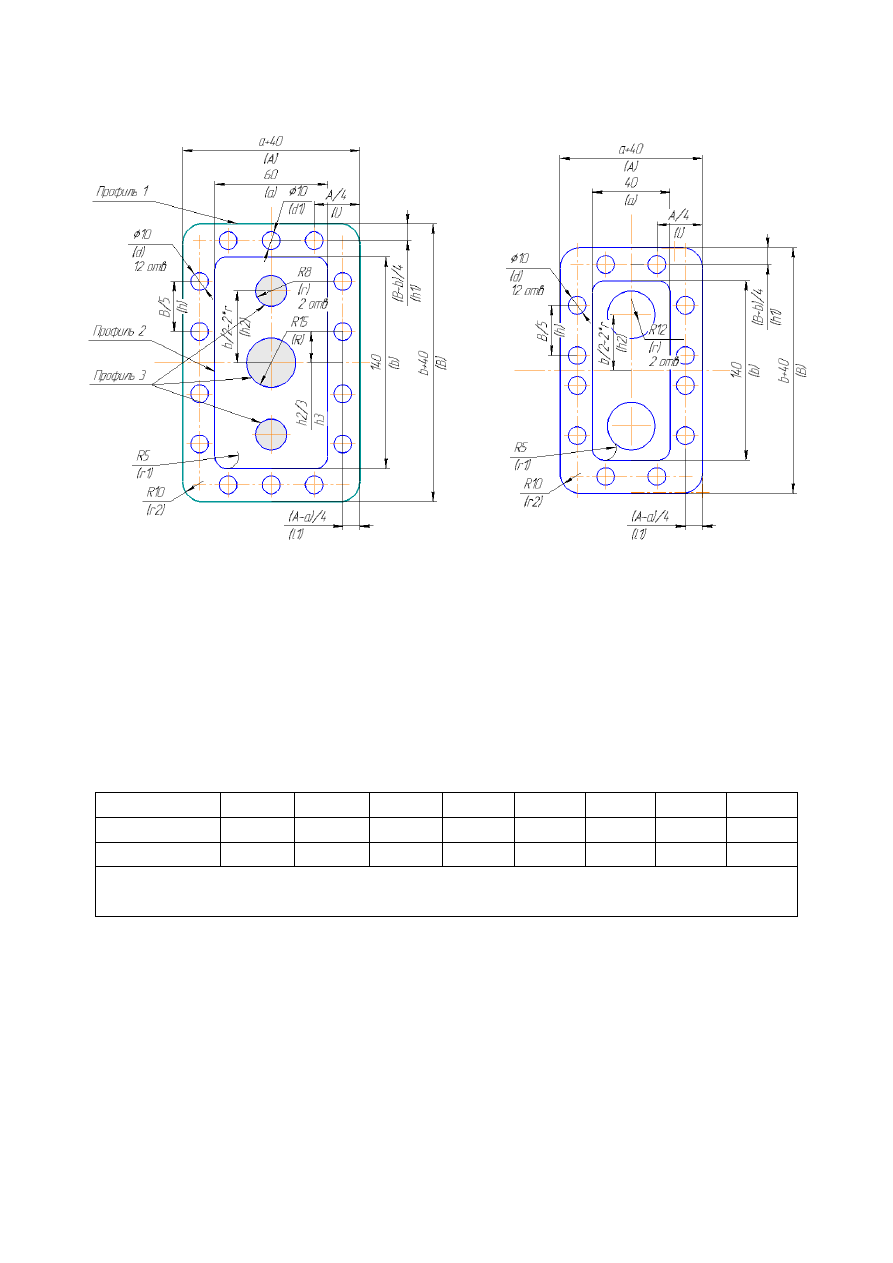
8
Задание 1 – Параметрическая деталь
Исполнение 1
Исполнение 2
Рисунок 1.1 – Параметрическая деталь
Необходимо построить параметрическую деталь в Т-FLЕХ САD и
Компас. При построении обязательно использовать переменные (на чертеже
обозначены буквами). Эти переменными могут быть внешними или
внутренними. При задании переменных необходимо учитывать регистр.
Переменная «А» и переменная «а» не одно и то же. Размеры детали указаны в
таблице 1.1, где N – номер варианта (выдается преподавателем).
Таблица 1.1 – Размеры параметрической детали
Исполнение a
b
R
r
d
d1
r1
r2
1
10∙N
2∙a+20 a/4
R/3
2∙r
2∙r
R/3
2∙r
2
10∙N
2∙a-20 0
a/8
2∙r
0
r
2∙r
A=a+40; B=b+40; l=A/4; l1=(A-a)/4; h=B/5; h1=(B-b)/4; h2=b/2-2∙r; h3=h2/3
Применить операцию выдавливание с параметром H=30..50
Для построения детали необходимо на рабочей плоскости XY выполнить
три параметрических эскиза: профиль 1, профиль 2, профиль 3 (рисунок 1.1). К
профилю 1 применить операцию выдавливания на длину 10 мм в прямом
направлении. К профилю 2 применить операцию выдавливания на длину Н в
обратном направлении. К профилю 3 применить операцию вырезать
выдавливанием сквозь профиль 1 (в программе Компас) и вычесть выдавленное
тело (в программе Т-FLЕХ).
Важно! Все задания выполняются в программах Компас и Т-FLЕХ САD
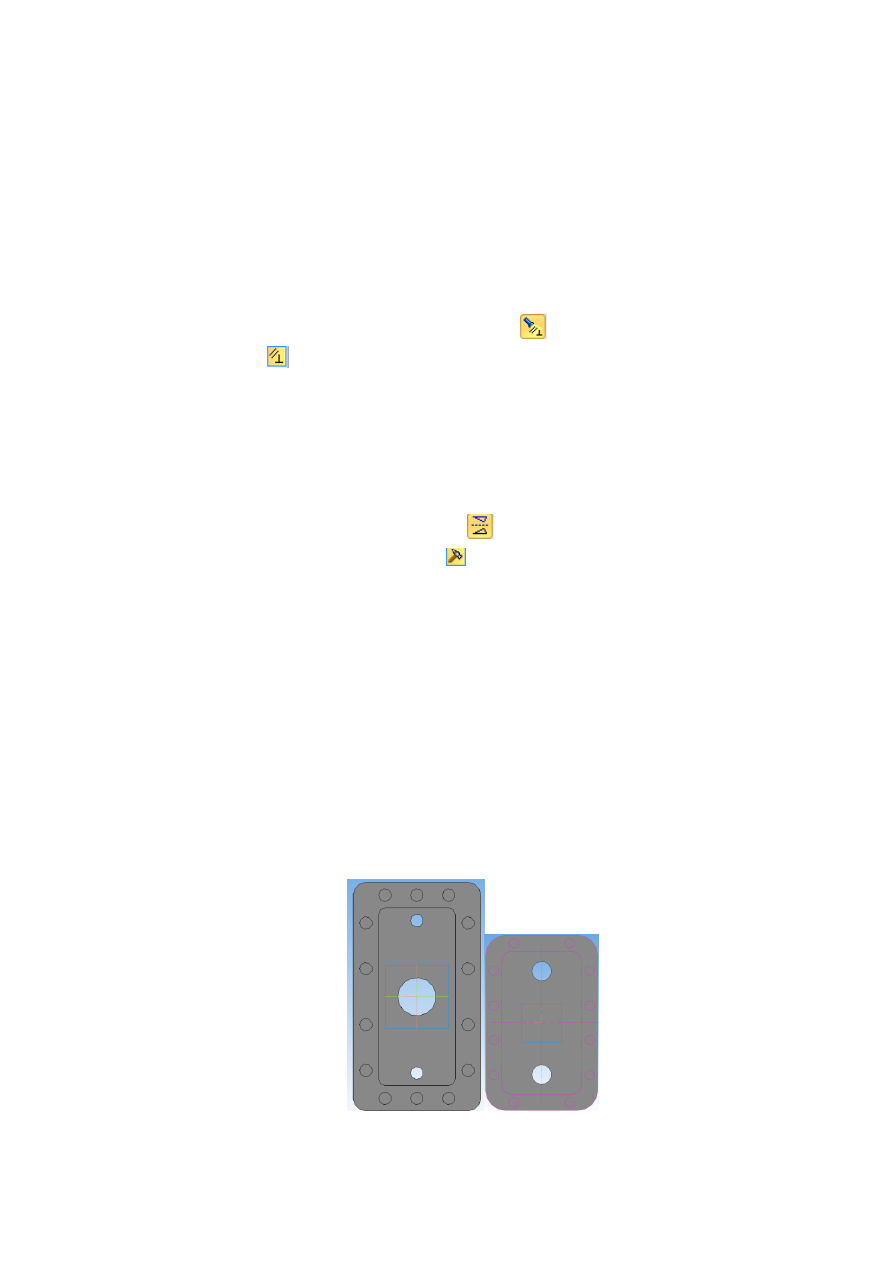
9
Ход выполнения работы в Компас 3D
1) Выберите плоскость для построения эскиза (например, плоскость XY)
2) Создайте параметрический эскиз (Исполнение 1)
Создайте осевые линии (горизонтальную и вертикальную)
Постройте линии в соответствие с чертежом.
Создайте переменные там, где размер содержит букву/имя переменной
(переменная задается путем ввода размера)
Проверьте все геометрические ограничения выполненного эскиза
(команда
«Отображать
ограничения»
панели
инструментов
«Параметризация»
). Должны быть выполнены следующие ограничения:
вертикальность, горизонтальность, параллельность, точка на кривой. Если эти
ограничения не накладываются автоматически при построении эскиза, их
можно задать принудительно, используя команды панели «Параметризация».
Примечание
Создайте линии построения слева. Для создания линий справа
используйте команду «Симметрия»
. Она расположена в панели
инструментов «Редактирование»
. Проверить, что при симметрии
скопировались наложенные ограничения (чтоб модель не рассыпалась при
изменении переменных).
3) Для создания нового исполнения перейдите в дерево исполнений
(нижняя вкладка в дереве моделей). С помощью менеджера исполнений
создайте независимое исполнение.
4) В дереве исполнений появится новая деталь, аналогичная созданной.
5) В окне переменных задайте новые значения переменных в
соответствии с таблицей 1.1 (нулевые значения нужно заменить на 0,01, т.к.
программа не сможет построить отверстие 0 диаметра).
6) Проверьте, что модель перестроилась в соответствии с новыми
размерами.
Рисунок 1.2 – Пример выполнения детали в разных исполнениях в
программе Компас
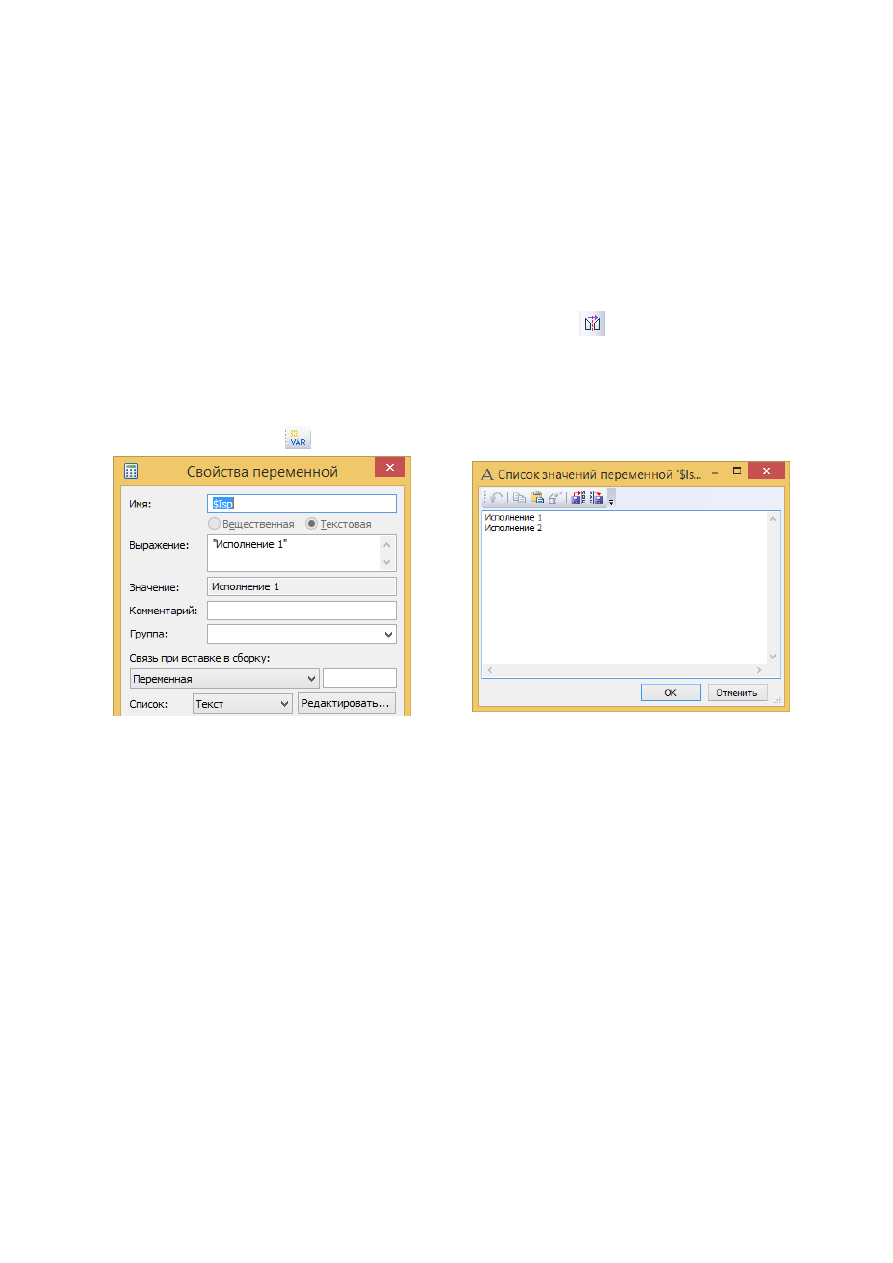
10
Ход выполнения работы в Т-FLЕХ САD
1) Выберите плоскость для построения эскиза (например, плоскость XY)
2) Создайте параметрический эскиз (Исполнение 1)
Создайте линии построения в соответствие с чертежом.
Создайте переменные там, где размер содержит букву/имя переменной
Создайте обводку линий построения(Чертеж/Изображение)
Примечание
Создайте линии построения слева. Для создания линий справа
используйте команду «Выбрать ось симметрии»
. Она расположена в
автоменю команд «Прямая» и «Окружность».
3) Создайте в редакторе переменных текстовую переменную со списком
значений: Исполнение 1, Исполнение 2. Для этого в окне редактора
переменных нажмите
. Появится окно создания переменных (рисунок 1.3, а).
а)
б)
Рисунок 1.3 – Окно создания переменной
В T-FLEX CAD можно создавать два типа переменных: вещественные и
текстовые. Текстовые переменные начинаются со знака доллара ($),
вещественные – с буквы.
Задайте переменную как текстовую, для задания значений переменной
выберите в списке «Текст» и нажмите кнопку редактировать. Появится окно
(рисунок 1.3, б).
В списке значений запишите с новой строки каждое значение. В данном
случае «Исполнение 1» и «Исполнение 2».
4) Создайте в полях переменных выражения (условные), где через «:»
указываются варианты переменной. Их можно задавать выражениями. Пример
задания переменных на рисунке 1.4.